직접 만들어본 STM32F429ZI 보드의 회로도 일부
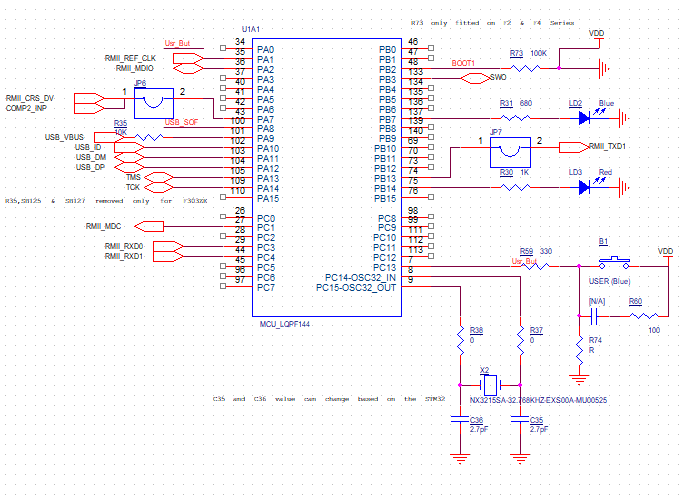
OrCAD Capture 설치 방법
https://www.npit.co.kr/html/dh_board/lists/support102
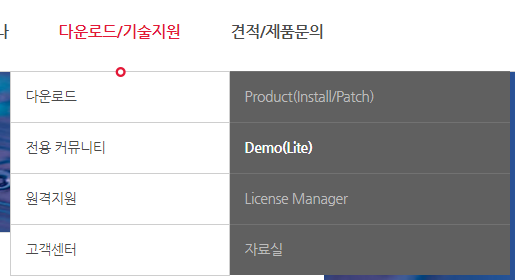
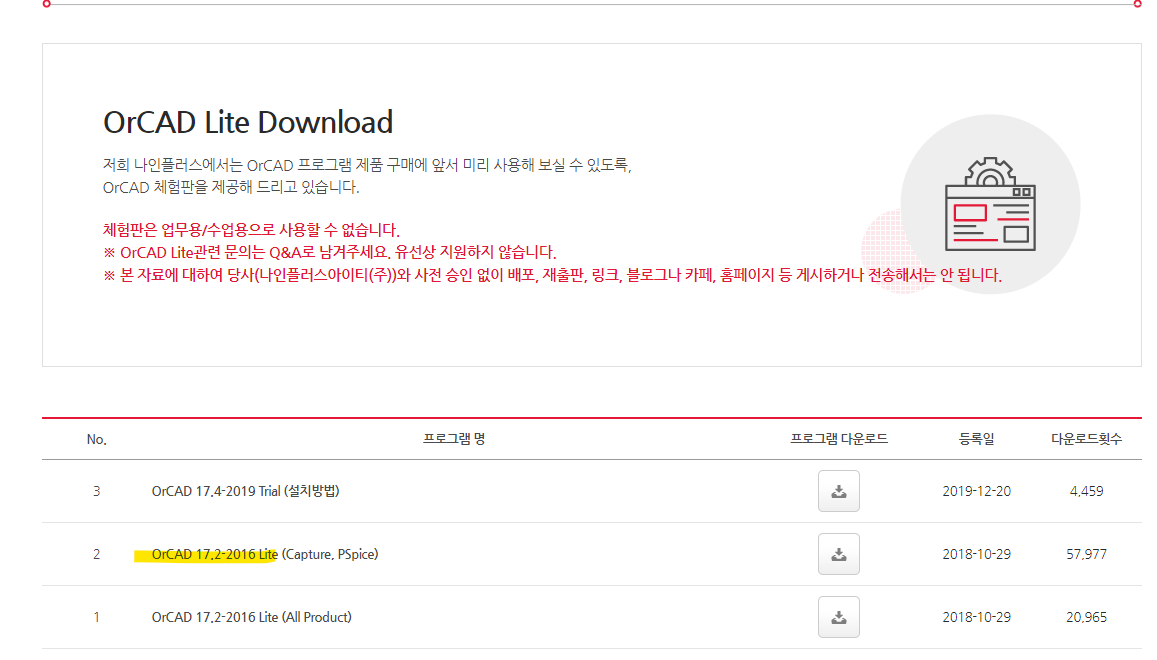
위 링크에서 다운로드 후 설치한다.
개인평가용 Demo(Lite) 버전은 라이센스 없이 사용 가능하다.
설치 후 시작 페이지
OrCAD Capture 뒤에 붙는 CIS는 Component Information System으로 협업을 위한 부품정보 통합지원을 의미한다.
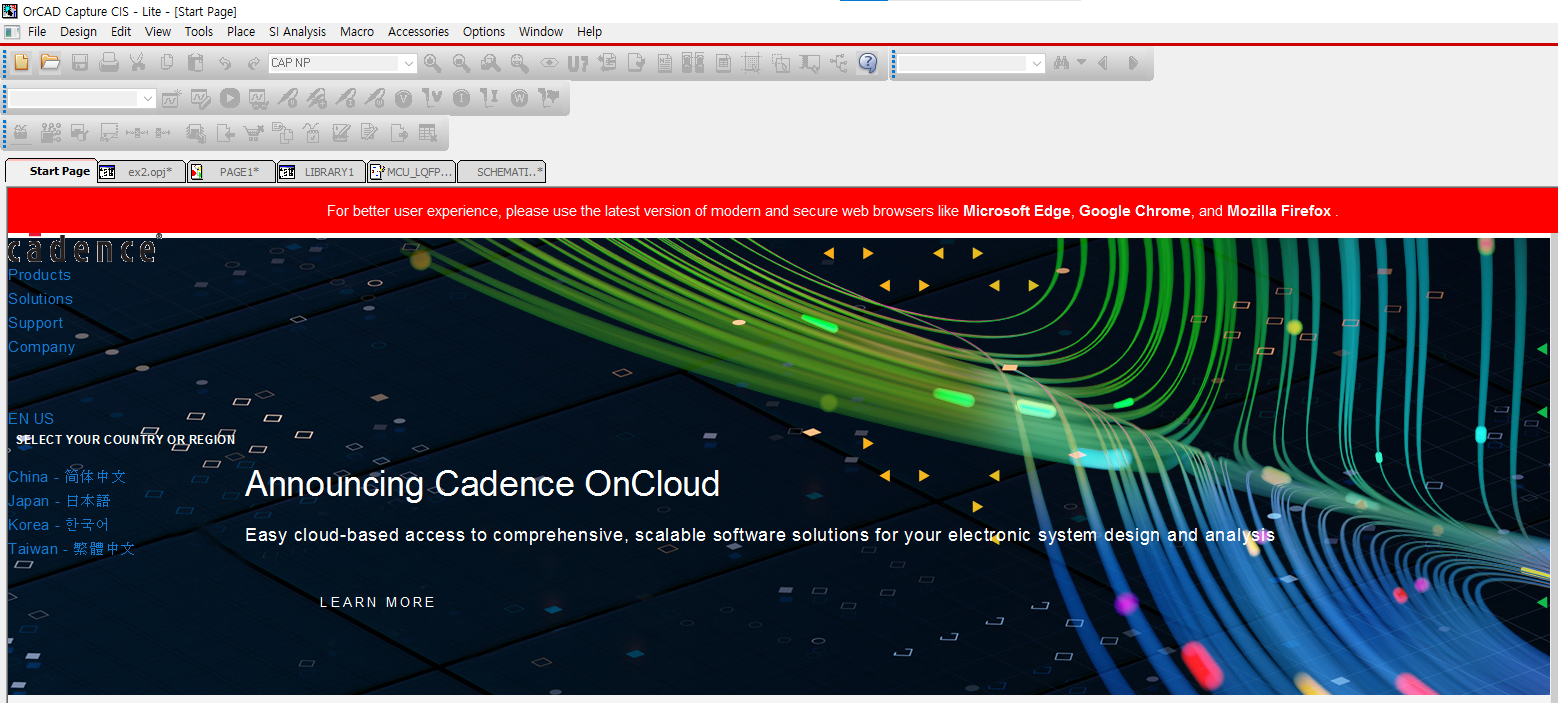
File - New - Project
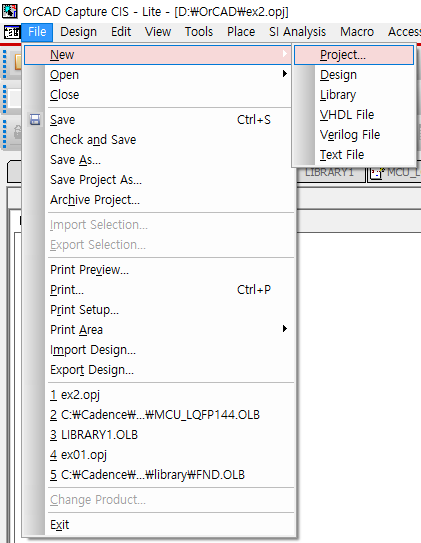
프로젝트명과 경로 지정 후 OK

프로젝트 파일 아래, 스키매틱 아래의 페이지를 눌러 편집 가능하다.

Option - Schematic Page Properties 를 통해 페이지 크기를 조절할 수 있다.
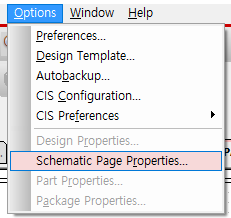
소자를 추가하기 위해 Menu의 Place를 누르거나 오른쪽에 보이는 툴바를 사용하면 된다.


Place Part 클릭
Libraries의 목록 위에 보이는 Add Library 버튼 클릭
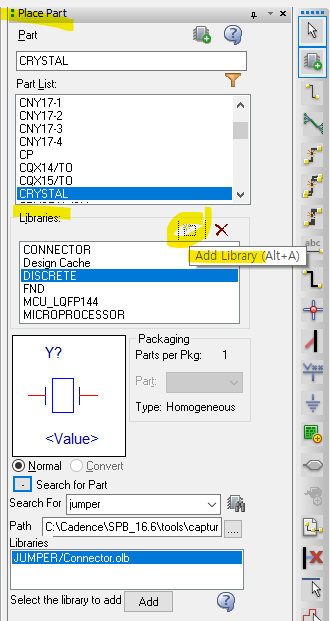
아래 경로의 open library를 뜻하는 .olb 확장자의 라이브러리가 있다.

이중에 Discrete.olb를 열면 찾고자 하는 대부분의 부품이 있다.

아래 회로도 작성에 사용한 소자들
| R | 저항 |
| CAP NP | 극성이 없는 커패시터 |
| CRYSTAL | 크리스탈 |
| LED | LED |
| SW PUSHBUTTON | 스위치 |
여기에 없는 부품들은 아래 Search for Part 에서 검색해 볼 수 있다.
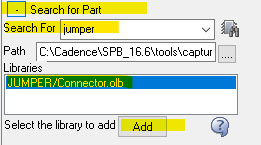
Power / Ground / Port 부분

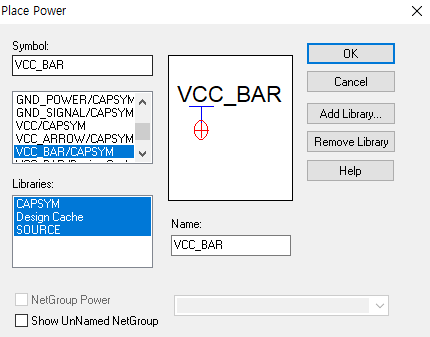


Place Wire를 눌러 소자를 연결한다.

위와 같은 방법으로 만들어본 Nucleo-144 용 호환보드의 LED, Switch 부분 스키매틱
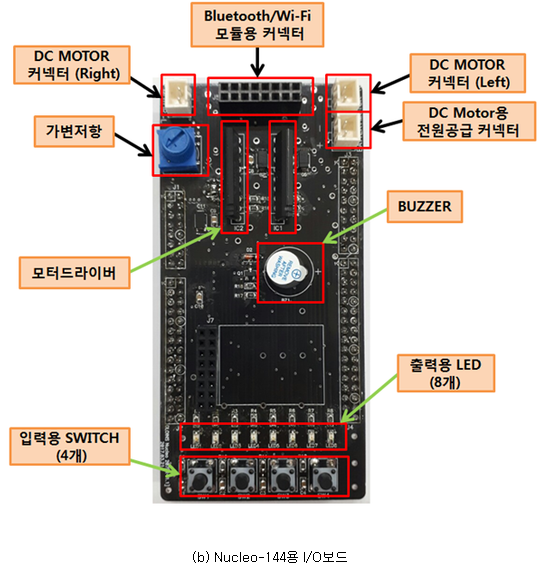
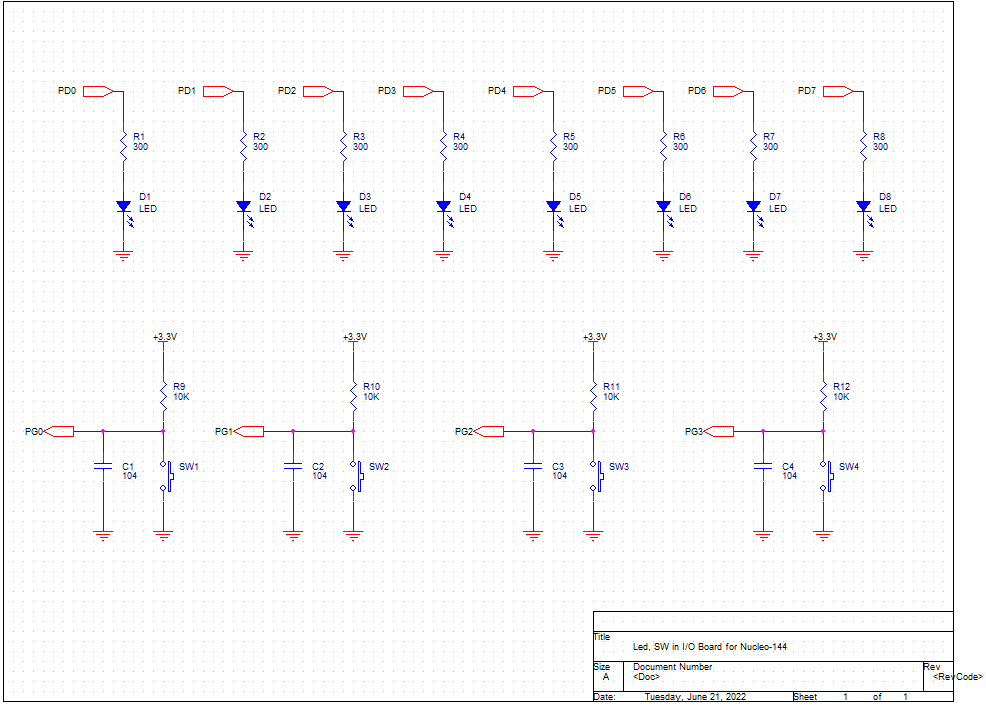
라이브러리 만들기 (FND)
File - New - Library

Library 폴더아래 .olb 파일이 생기고 오른쪽 클릭해 New Part를 선택한다.

Name과 Prefix를 수정한다.
U가 붙는 것은 IC칩 유닛을 뜻하는 거라 그냥 FND를 입력한다.
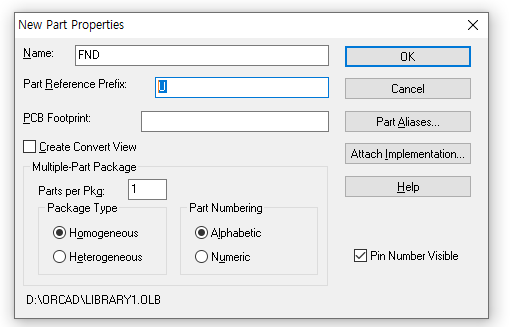
Place Pin을 누르고

Name과 Number를 입력한다.

모듈 주위에 핀을 배치시킨다.

Options - Part Properties 에서
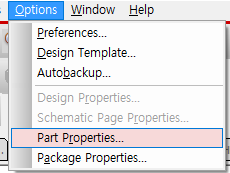

Pin Names Visible False를 선택하고
Place 에서 도형을 선택 후 오른쪽 클릭하면 선 스타일 또는 굵기 변경이 가능하다.
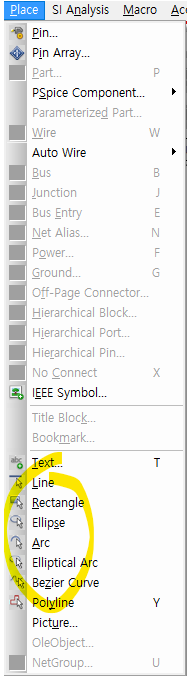
Save as를 선택해 알아보기 쉬운 이름으로 저장하고 이후에 해당 라이브러리를 불러와 재사용이 가능하다.
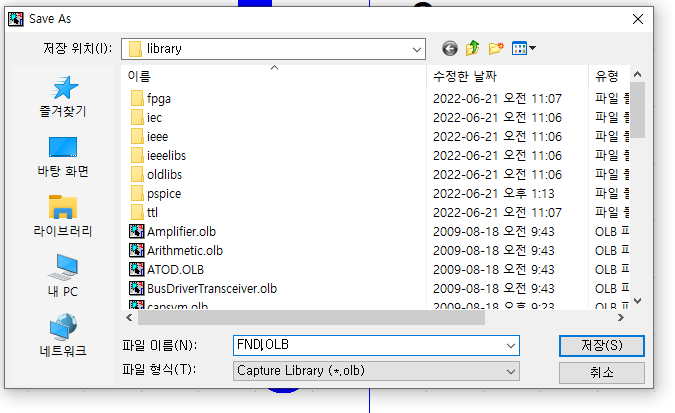
라이브러리 만들기 (MCU)
기존 라이브러리에서 Microprocessor 를 선택하고 오른쪽 클릭해 Edit Part를 선택하면 비교적 편하게 원하는 MCU의 라이브러리를 만들 수 있다.
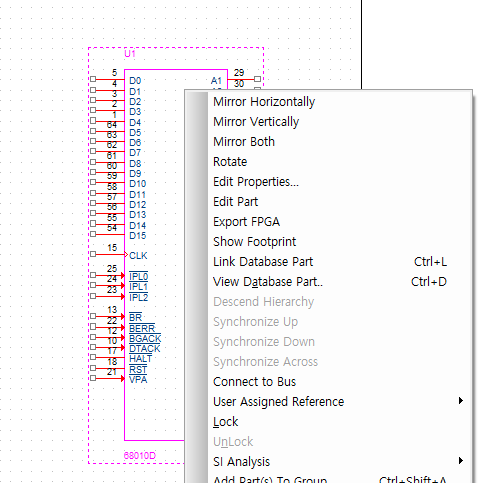
Place net alias 를 눌러 Wire 위에 Alias를 남기고 추가할 문구가 있으면 Place text를 누른다.

직접 만들어본 STM32F429ZI 보드의 회로도 일부

'회로설계' 카테고리의 다른 글
| OrCAD Free Viewer로 .dsn 파일 PDF로 변환하기 (0) | 2025.02.18 |
|---|---|
| Fritzing ] 부품 라이브러리 추가하는 법 (0) | 2022.06.23 |

